Ver PDF con UPDF
- 1. Modos de visualización de página
- 2. Ver varios archivos PDF
- 3. Navegación por un PDF
- 4. Presentación de diapositivas en PDF
1. Modos de visualización de página
UPDF ofrece un conjunto de modos de visualización de página para ver sus archivos PDF.
Para cambiar el modo de visualización de la página, vaya a la barra inferior y pulse la opción "Configuración de vista". A continuación, elija entre las siguientes opciones:
- Visualización de página: ofrece 2 opciones, a saber, Página única (puede ver una sola página a la vez) y Página doble (ofrece vistas en paralelo).
- Habilitar desplazamiento: puede desplazarse por su PDF sin problemas cuando está activado.
- Modo de protección ocular: con esta opción activada, puede elegir varios temas para mejorar su legibilidad.
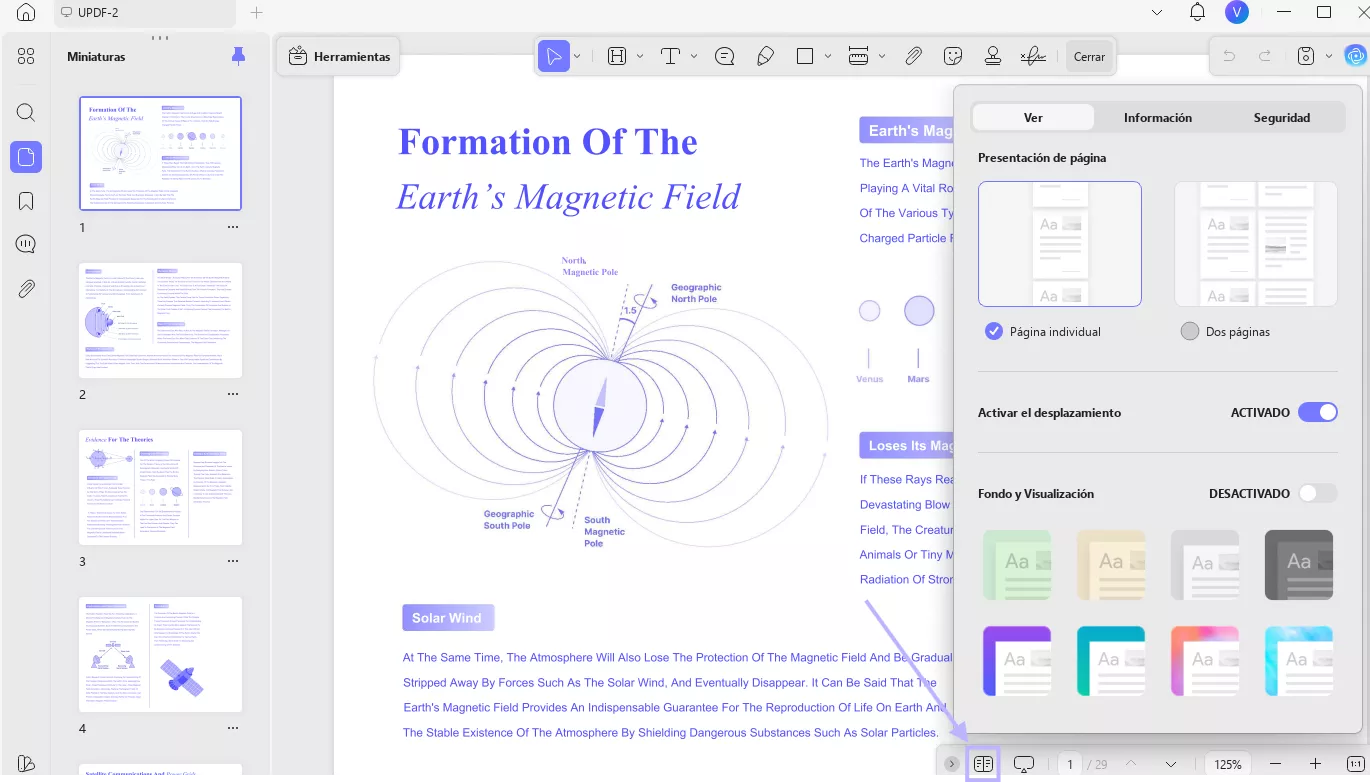
- Mostrar línea divisoria: las líneas divisorias separan las páginas PDF de la línea elegida.
- Mostrar portada en vista de dos páginas: esta opción le permite ver la portada en vista de dos páginas.
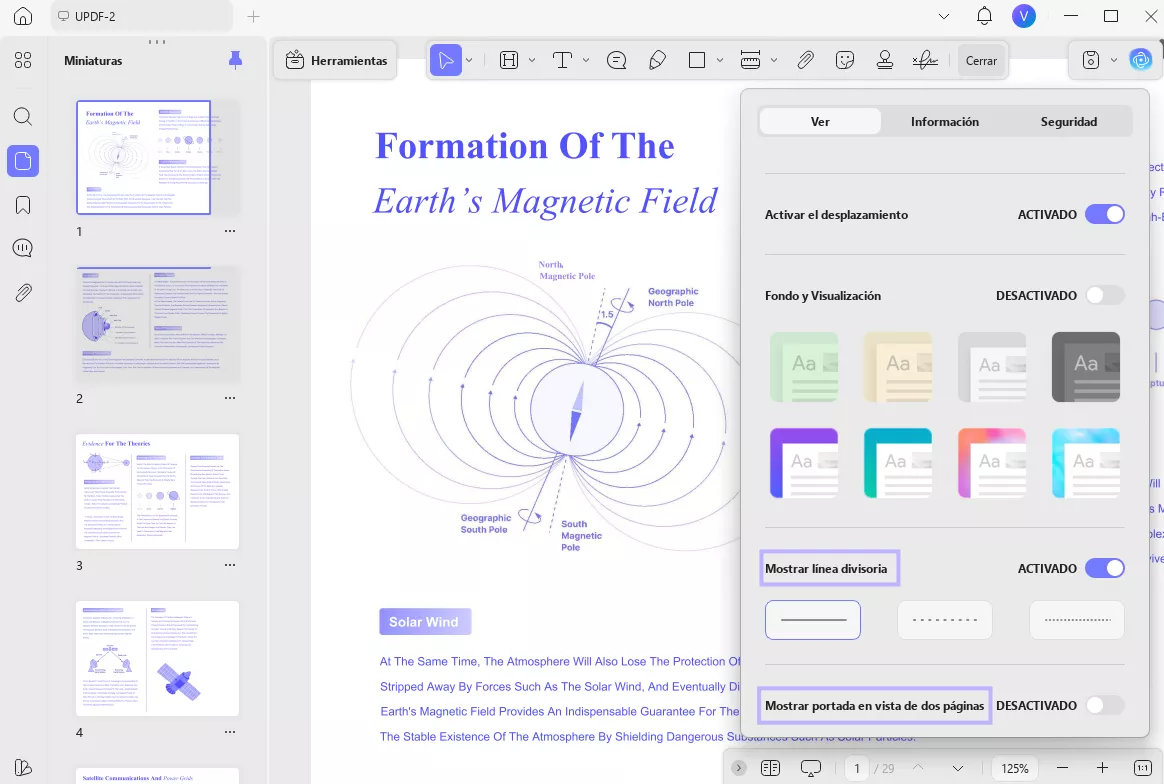
- Además de Configuración de vista, verás la sección Información donde puedes ingresar información sobre tu PDF.
- La primera parte es Información, que contiene detalles sobre el tamaño del archivo, la cantidad de páginas, el tamaño de la página y la información creada y modificada .
- En Información, hay una parte Descripción, donde puedes agregar Nombre de archivo, Título, Autor, Asunto y Palabras clave.
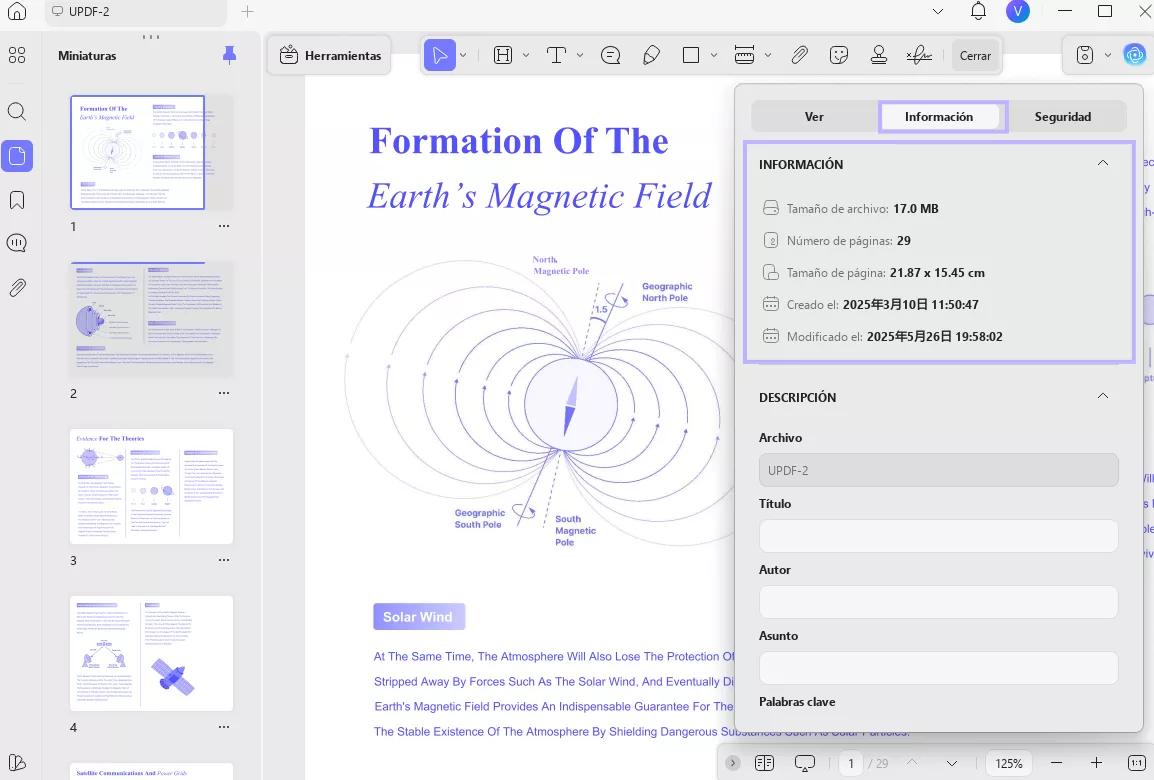
- Justo debajo de Descripción, verás Configuraciones avanzadas, que requieren Productor de PDF, Versión de PDF, PDF etiquetado y Vista web rápida.
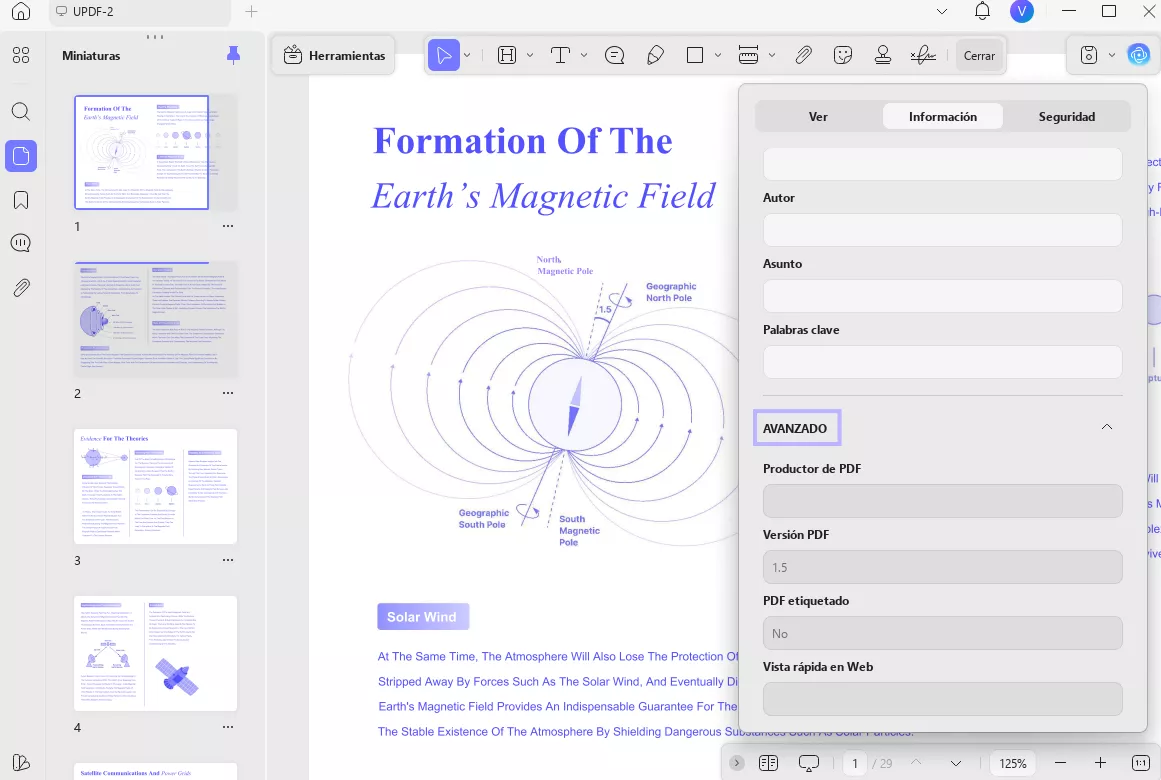
- Junto a Información, tenemos la sección de Seguridad que revela los aspectos de seguridad del PDF, que se muestran en la siguiente captura de pantalla.
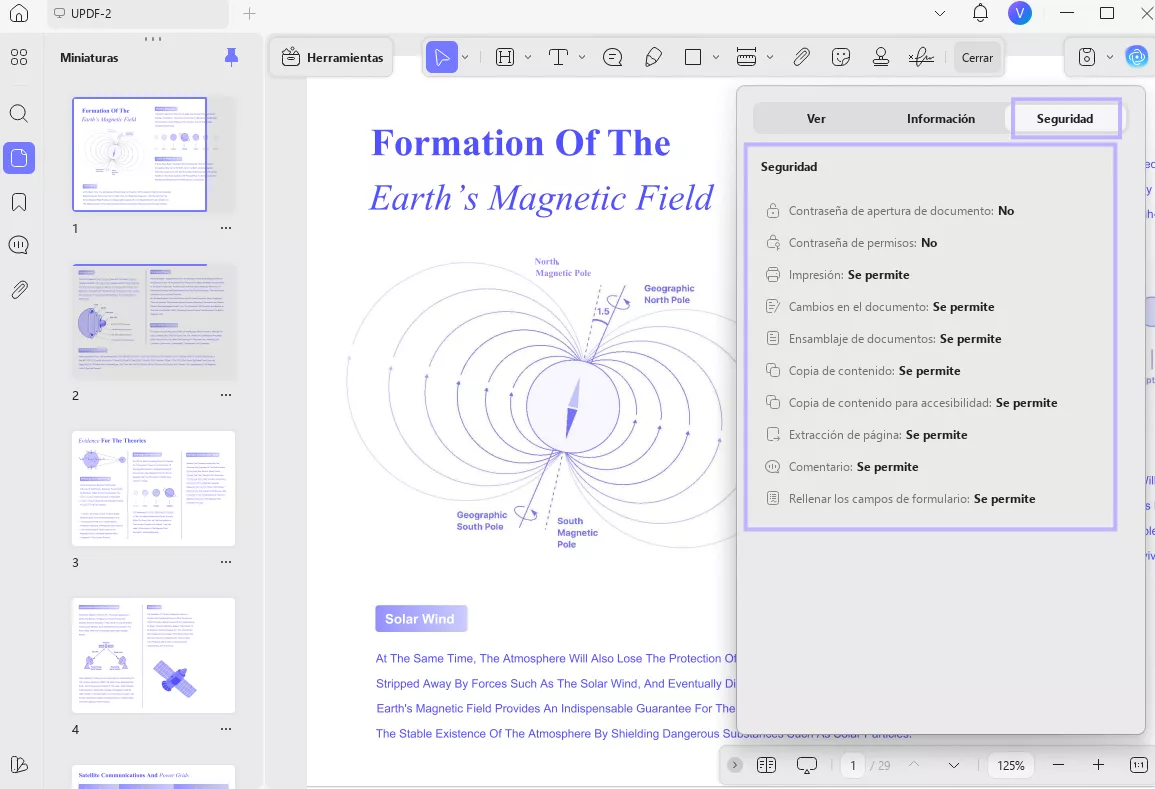
2. Ver varios archivos PDF
Esta nueva versión, UPDF, permite abrir y visualizar varios archivos PDF simultáneamente. Para aprender a hacerlo, siga la guía paso a paso:
- Para acceder a más archivos PDF, dirígete al icono "+" en la barra de herramientas superior. Selecciona "Abrir archivo" para seleccionar el archivo que quieres abrir en tu dispositivo y haz clic en "Abrir". Podrás acceder a otro PDF en una nueva pestaña y visualizarlo.
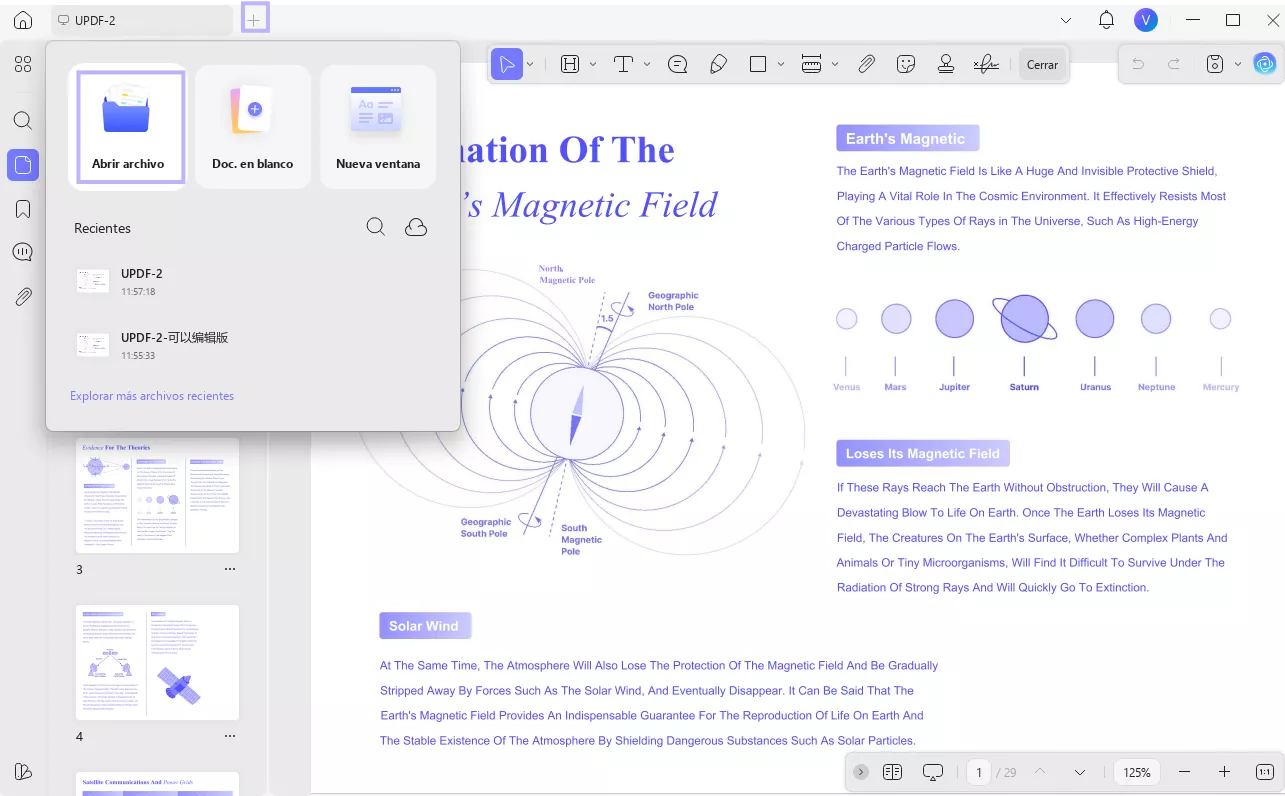
3. Navegación por un PDF
Al abrir un PDF en UPDF, verá una barra de navegación en la parte inferior. Para conocer sus funciones, consulte la lista a continuación:
- Vaya a los íconos de Página siguiente y Página anterior.
- Opciones de configuración de vista de página.
- Opción de presentación de diapositivas para presentaciones.
- Icono de Configuración de página: proporciona opciones como Ajuste de página, Ajustar altura , Ajustar ancho y Tamaño real.
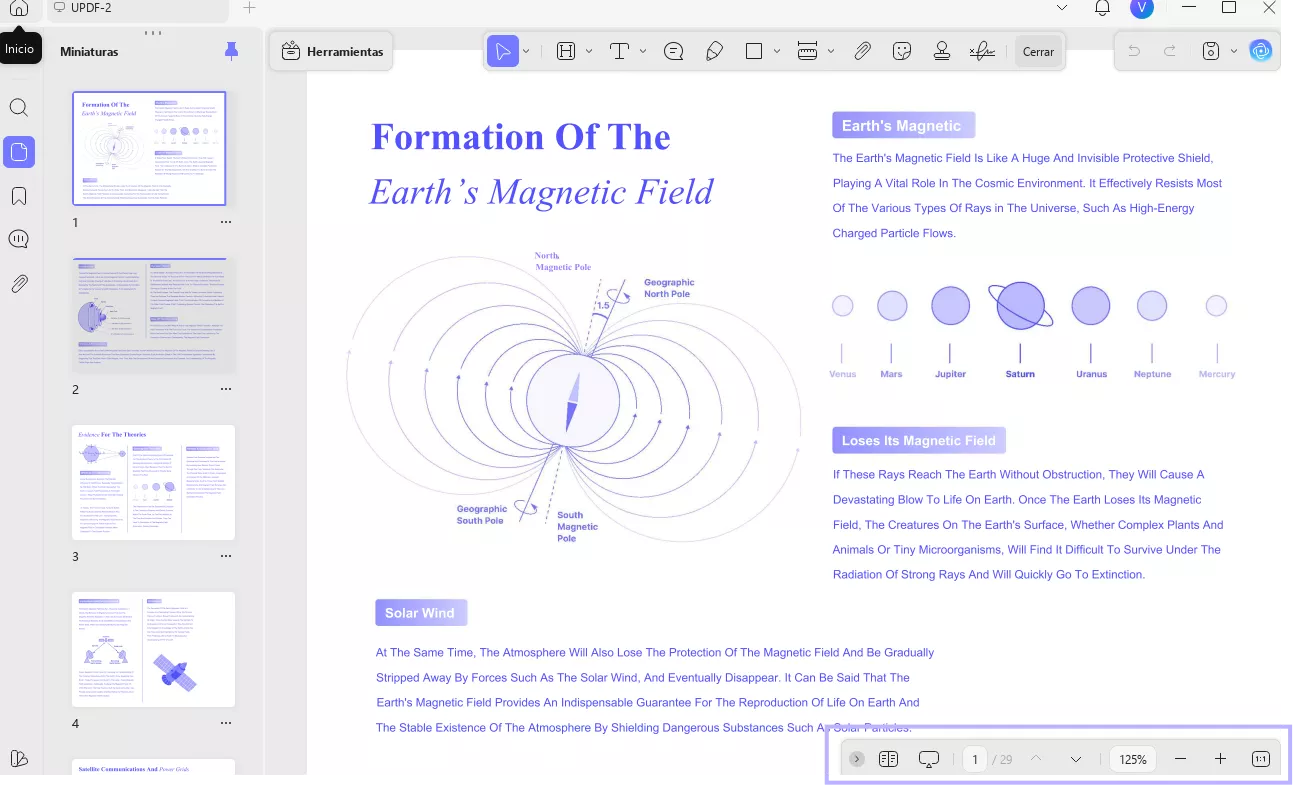
4. Presentación de diapositivas en PDF
Para una mejor visualización de la página, puede presentar el archivo PDF en modo de presentación de diapositivas. Para ello, lea detenidamente el tutorial paso a paso:
- Una vez que hayas accedido a un PDF, ve a la barra de navegación inferior y pulsa la opción "Presentación de diapositivas". Aparecerán dos opciones: "Reproducir desde el inicio" y "Reproducir desde la diapositiva actual". Elige la que mejor se adapte a tus necesidades.
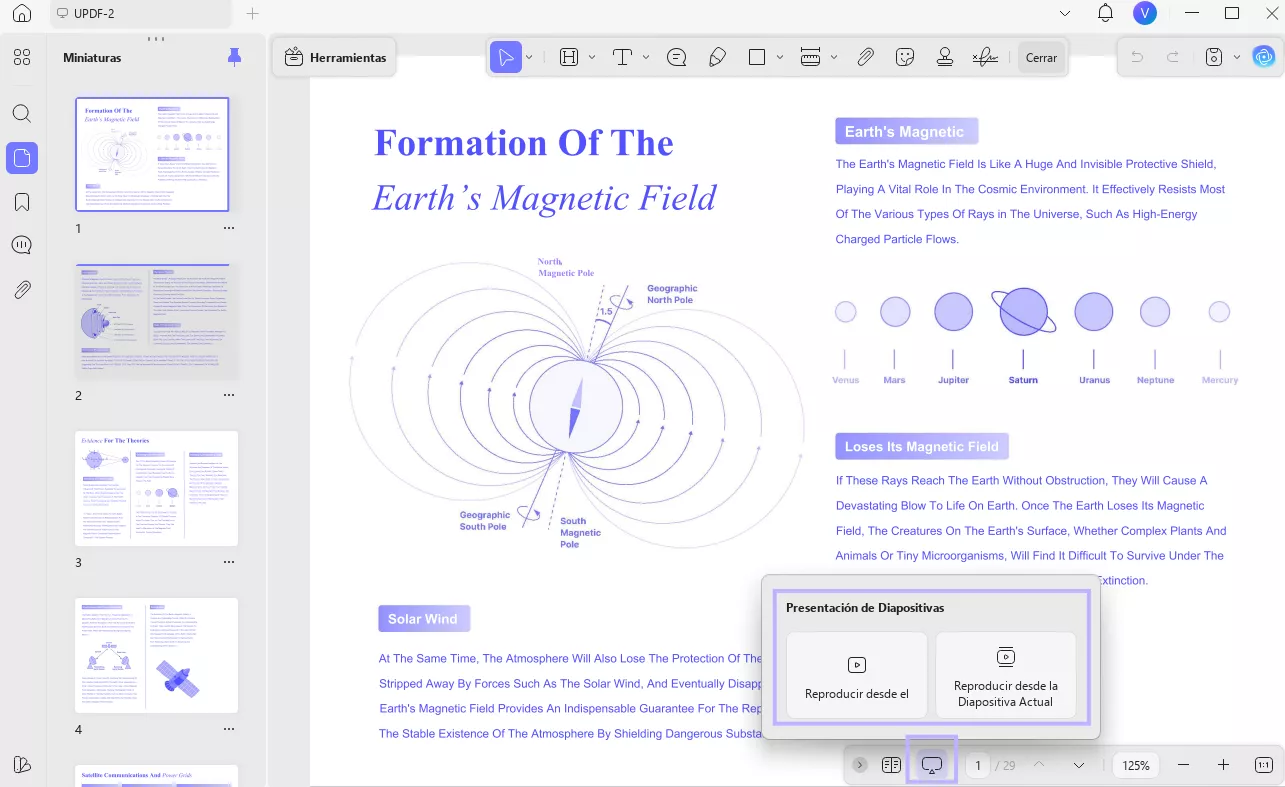
- Ahora, accederá a la Vista del Presentador, donde verá la barra de herramientas con las opciones Editar, Ratón, Anterior y Siguiente. El modo Edición incluye un Lápiz, un Borrador y un Puntero Láser para resaltar puntos específicos durante la presentación.
- En la esquina superior derecha, hay dos opciones: Usar presentación y Diseño (con posibilidades como la siguiente diapositiva y el navegador de diapositivas). La opción Presentación mostrará el PDF en modo presentación completa.
- En la parte superior izquierda, verás las opciones de Pausa y Reproducir con los tiempos de la presentación de diapositivas.
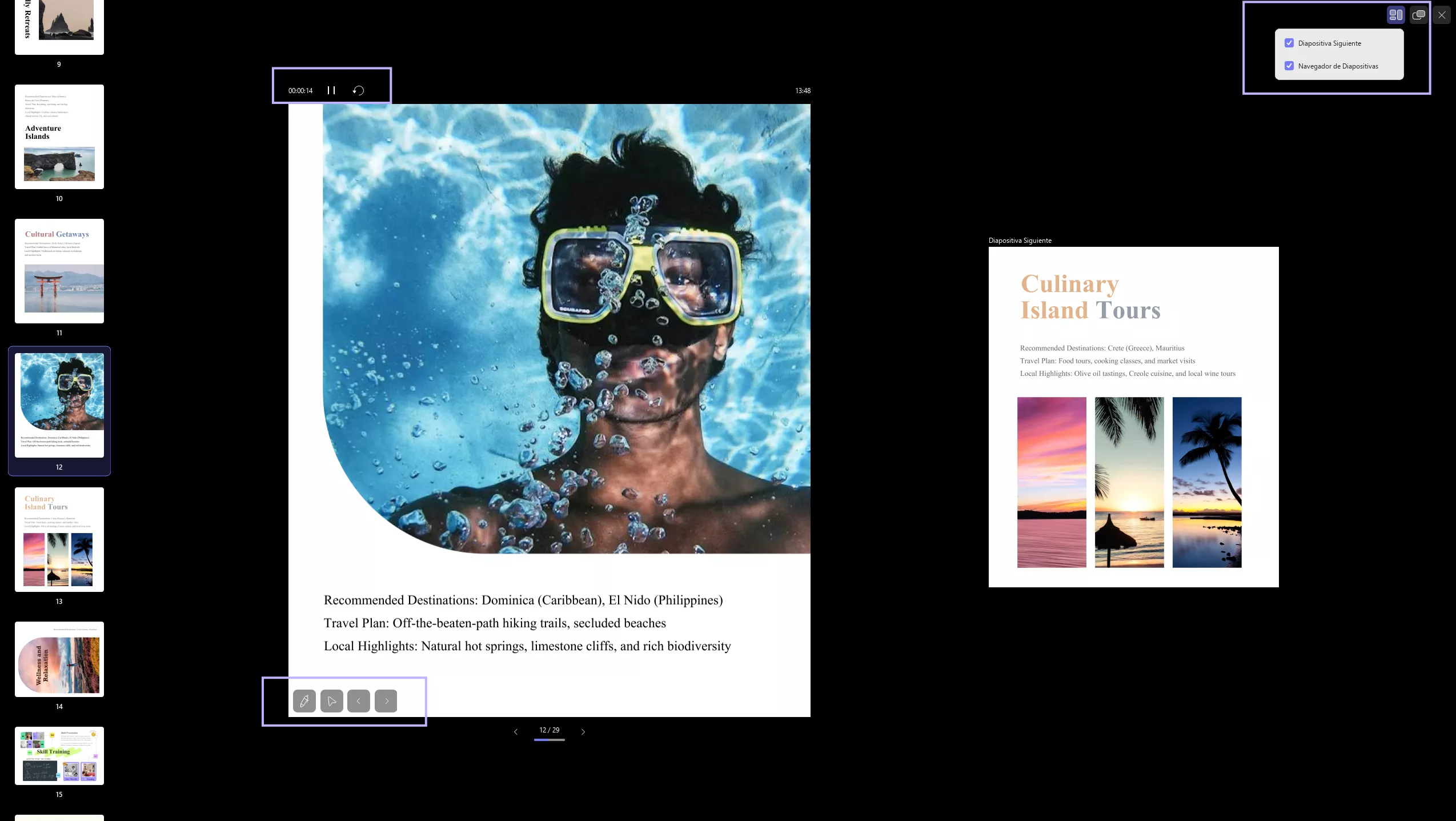
Hay dos modos de visualización: Vista del presentador y Vista de presentación, que puedes alternar con el botón en la esquina superior derecha de la pantalla. En la Vista del presentador, también puedes personalizar el diseño activando o desactivando opciones como "Siguiente diapositiva" y "Navegador de diapositivas".
 UPDF
UPDF
 UPDF para Windows
UPDF para Windows UPDF para Mac
UPDF para Mac UPDF para iPhone/iPad
UPDF para iPhone/iPad UPDF para Android
UPDF para Android UPDF AI ONLINE
UPDF AI ONLINE UPDF Sign
UPDF Sign Editar PDF
Editar PDF Anotar PDF
Anotar PDF Crear PDF
Crear PDF Formulario PDF
Formulario PDF Editar enlaces
Editar enlaces Convertir PDF
Convertir PDF OCR
OCR PDF a Word
PDF a Word PDF a imagen
PDF a imagen PDF a Excel
PDF a Excel Organizar PDF
Organizar PDF Combinar PDF
Combinar PDF Dividir PDF
Dividir PDF Recortar PDF
Recortar PDF Girar PDF
Girar PDF Proteger PDF
Proteger PDF Firmar PDF
Firmar PDF Redactar PDF
Redactar PDF Desinfectar PDF
Desinfectar PDF Eliminar seguridad
Eliminar seguridad Leer PDF
Leer PDF UPDF Cloud
UPDF Cloud Comprimir PDF
Comprimir PDF Imprimir PDF
Imprimir PDF Proceso por lotes
Proceso por lotes Sobre UPDF IA
Sobre UPDF IA Soluciones de UPDF IA
Soluciones de UPDF IA Guía de Usuario de IA
Guía de Usuario de IA Preguntas frecuentes sobre UPDF IA
Preguntas frecuentes sobre UPDF IA Resumir PDF
Resumir PDF Traducir PDF
Traducir PDF Chat con PDF
Chat con PDF Chat con imagen
Chat con imagen PDF a Mapa Mental
PDF a Mapa Mental Chat con IA
Chat con IA Explicar PDF
Explicar PDF Investigación académica
Investigación académica Búsqueda de documentos
Búsqueda de documentos Corrector de IA
Corrector de IA Redactor de IA
Redactor de IA Ayudante de tareas con IA
Ayudante de tareas con IA Generador de cuestionarios con IA
Generador de cuestionarios con IA Solucionador de Matemáticas IA
Solucionador de Matemáticas IA PDF a Word
PDF a Word PDF a Excel
PDF a Excel PDF a PowerPoint
PDF a PowerPoint Guía del Usuario
Guía del Usuario Trucos de UPDF
Trucos de UPDF Preguntas Frecuentes
Preguntas Frecuentes Reseñas de UPDF
Reseñas de UPDF Centro de descargas
Centro de descargas Blog
Blog Sala de prensa
Sala de prensa Especificaciones Técnicas
Especificaciones Técnicas Actualizaciones
Actualizaciones UPDF vs. Adobe Acrobat
UPDF vs. Adobe Acrobat UPDF vs. Foxit
UPDF vs. Foxit UPDF vs. PDF Expert
UPDF vs. PDF Expert